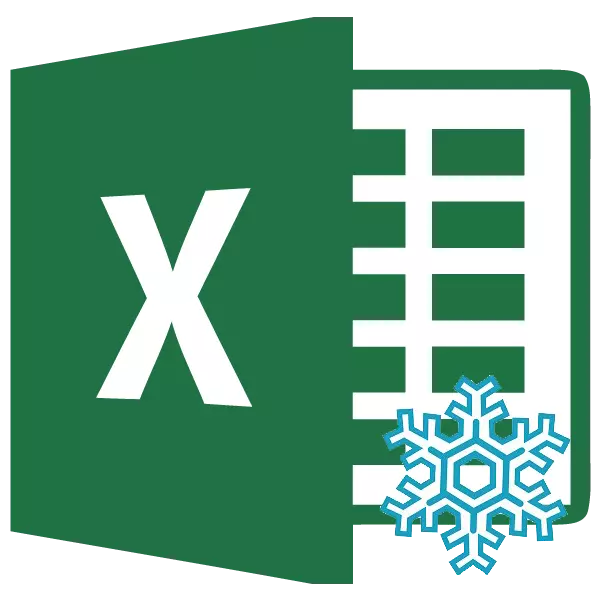
Ny latabatra dia ny latabatra mavitrika, rehefa miara-miasa amin'ny singa iray, ny fiovan'ny fanovana, sns. Saingy amin'ny toe-javatra sasany, mila manamboatra zavatra iray ianao na, araka ny lazain'izy ireo amin'ny fomba hafa, mba hanafaka azy ka tsy hanova ny toerany. Andao hodinihintsika izay safidy hahafahany manao izany.
Karazana fanitsiana
Mila milaza avy hatrany fa ny karazana fanamboarana sesitany dia mety ho samy hafa tanteraka. Amin'ny ankapobeny, afaka mizara ho vondrona lehibe telo izy ireo:- Adiresy Freezing;
- Sela mifatotra;
- Fiarovana singa amin'ny fanovana.
Rehefa manafaka ny adiresy dia tsy miova ny rohy mankany amin'ny sela rehefa mandika azy io izy, izany hoe tsy tokony havana akory. Ny fanoloran-tsofina dia ahafahanao mahita azy ireo tsy tapaka eo amin'ny efijery, na inona na inona lavitra ny tsy hidiran'ny mpampiasa ny takelaka na ny ankavanana. Fiarovana ny singa amin'ny fanovana sakana izay misy fiovana misy angon-drakitra amin'ny singa voafaritra. Andao hodinihintsika amin'ny an-tsipiriany ireo safidy tsirairay ireo.
Fomba 1: Freeze adiresy
Voalohany, hifantoka amin'ny fanamboarana ny adiresy sela isika. Mba hanafaka azy, avy amin'ny fanondroana havana, inona ny adiresy rehetra ao amin'ny Excel amin'ny alàlan'ny default, mila manao rohy tanteraka ianao izay tsy manova ny mpandrindra rehefa mandika. Mba hanaovana izany dia mila mametraka ny adiresy ny famantarana ny dolara ($) avy amin'ny Coordinate tsirairay ianao.
Ny fametrahana ny famantarana dolara dia vita amin'ny alàlan'ny fanindriana ny tandindona mety amin'ny fitendry. Any amin'ny lakile iray misy ny iray amin'ny isa iray "4", fa ny fanesorana ny efijery dia mila manindry ny lakile ao amin'ny Layout Ceyboard ao amin'ny Laharana Lehibe. Misy fomba tsotra sy haingana. Tokony hisafidy ny adiresy ny singa amin'ny sela iray na amin'ny andalana fiasa ary tsindrio ny lakile F4 F4 Function. Rehefa tsindrio voalohany ianao, ny famantarana dolara dia hiseho amin'ny adiresin'ny kofehy sy tsanganana, mandritra ny kitiho faharoa amin'ity lakile ity dia hijanona ao amin'ny adiresin'ny andalana ihany izany, mandritra ny fipetrahana fahatelo - amin'ny adiresin'ny tsanganana. Ny fahefatra fanerena ny lakile F4 dia manala tanteraka ny famantarana ny dolara, ary ny manaraka dia manomboka ity fomba ity amin'ny faribolana vaovao.
Andao hojeverintsika amin'ny ohatra iray manokana ny adiresy.
- Hanombohana, kopia mandika ny fomba mahazatra mahazatra amin'ny singa hafa amin'ny tsanganana. Mba hanaovana izany dia ampiasao ny marika famenoana. Apetaho amin'ny zoro ambany havanana amin'ny sela, ny angon-drakitra izay tianao handika. Mandritra izany fotoana izany, dia ovaina ho hazo fijaliana, izay mitondra ny anaran'ilay fanamarihana feno. Atsipazo ny bokotra havia havia ary hisintona ity fiampitana ity hatramin'ny faran'ny latabatra.
- Aorian'io dia manolo-tena ny singa ambany indrindra amin'ny latabatra isika ary mijery ny laharana endrika, araka ny niovan'ny filamatra nandritra ny fandikana. Araka ny hitanao dia ny mpandrindra rehetra izay tamin'ny singa voalohany tamin'ny tsanganana, rehefa niova ny fandikana. Vokatr'izany dia ny olana momba ny formula dia misy valiny diso. Izany dia noho ny zava-misy fa ny adiresin'ny antony faharoa, mifanohitra amin'ny voalohany, dia tsy tokony hodinihina amin'ny kajy marina, izany hoe tokony hatao tanteraka na raikitra.
- Miverina amin'ny singa voalohany amin'ny tsanganana izahay ary mametraka ny famantarana ny dolara eo akaikin'ny mpandrindra ny anton-javatra faharoa amin'ny iray amin'ireo fomba izay niresahanay etsy ambony. Ankehitriny ity rohy ity dia mangatsiaka.
- Aorian'io, mampiasa ny marika famenoana, mandika azy ao amin'ny latabatra tsy hita eto ambany.
- Avy eo dia manolotra ny singa farany amin'ny tsanganana izahay. Araka ny hitoerantsika amin'ny alàlan'ny kofehy ara-dalàna, ny mpandrindra ny antony voalohany dia mbola mifindra rehefa mandika, fa ny adiresy amin'ny multiplier faharoa, izay nataontsika tanteraka dia tsy miova.
- Raha mametraka ny takelaka dolara ihany ianao amin'ny coordinate tsanganana, dia ho raikitra ny adiresin'ny tsanganana rohy, ary ny mpandrindra ny kofehy dia mifindra rehefa mandika.
- Mifanohitra amin'izany, raha mametraka ny famantarana dolara akaikin'ny adiresin'ny tsipika ianao, rehefa tsy miova ilay izy, dia tsy toy ny adiresin'ny tsanganana.
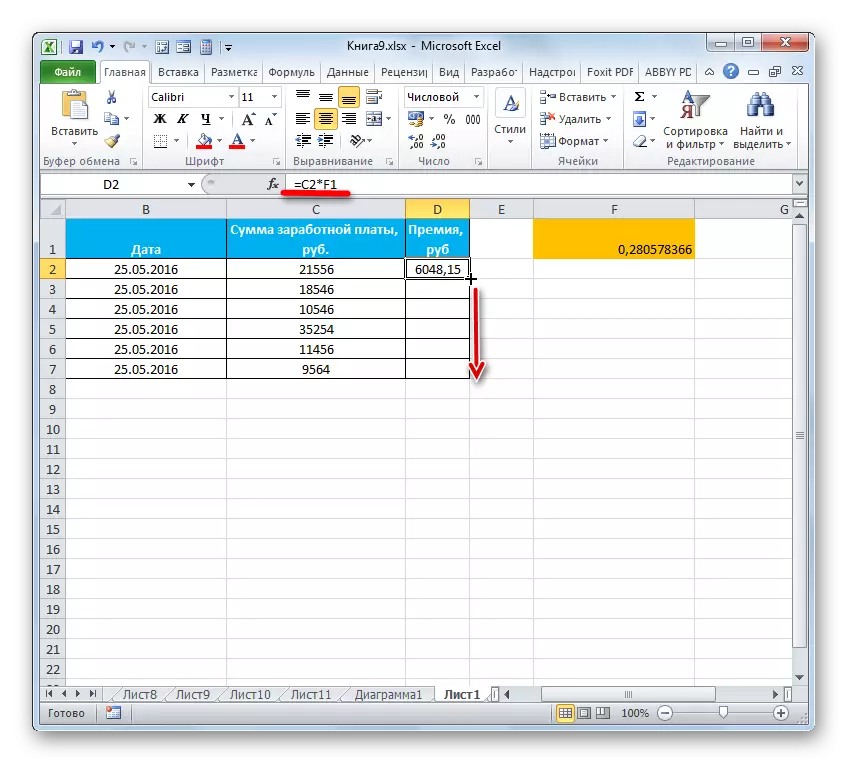
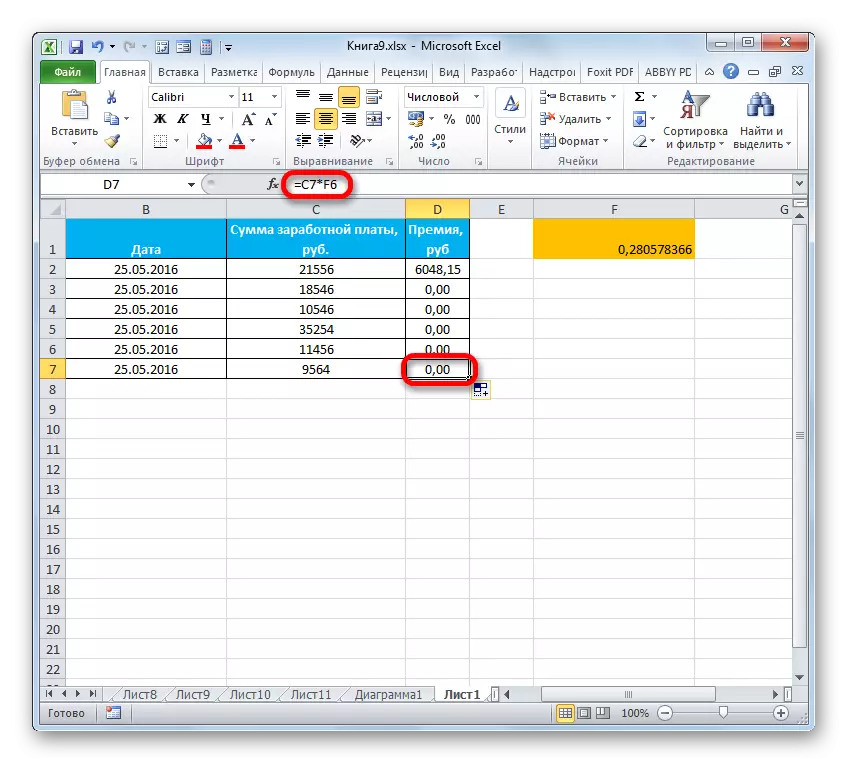

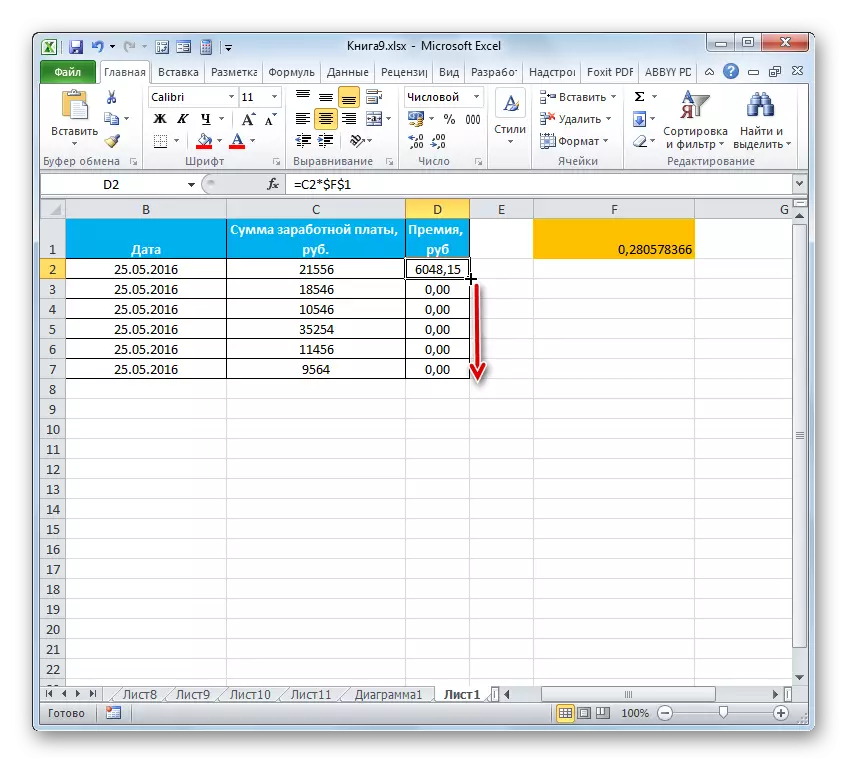
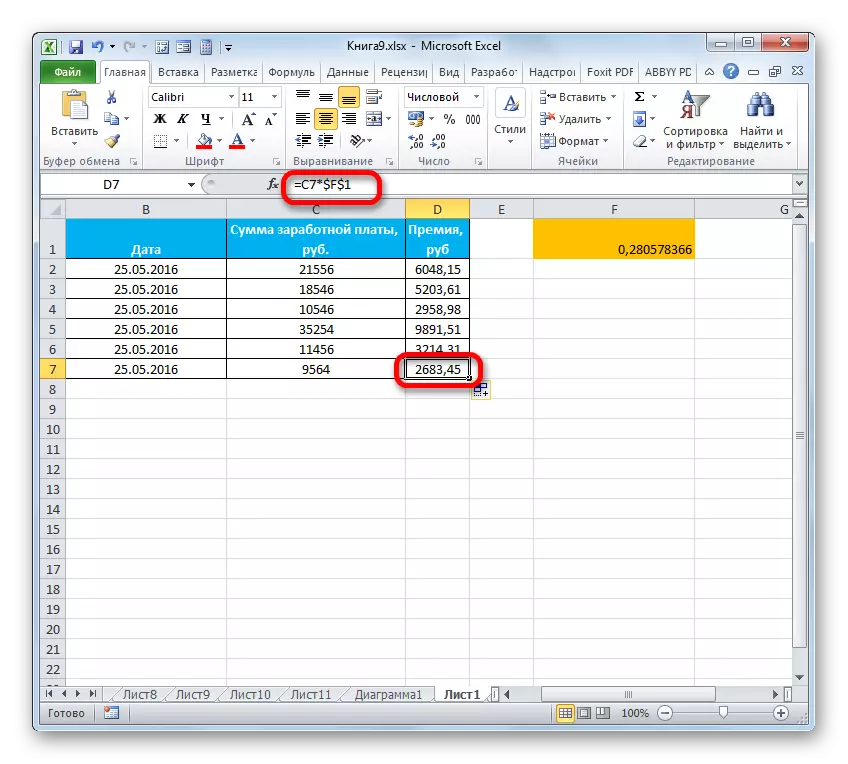
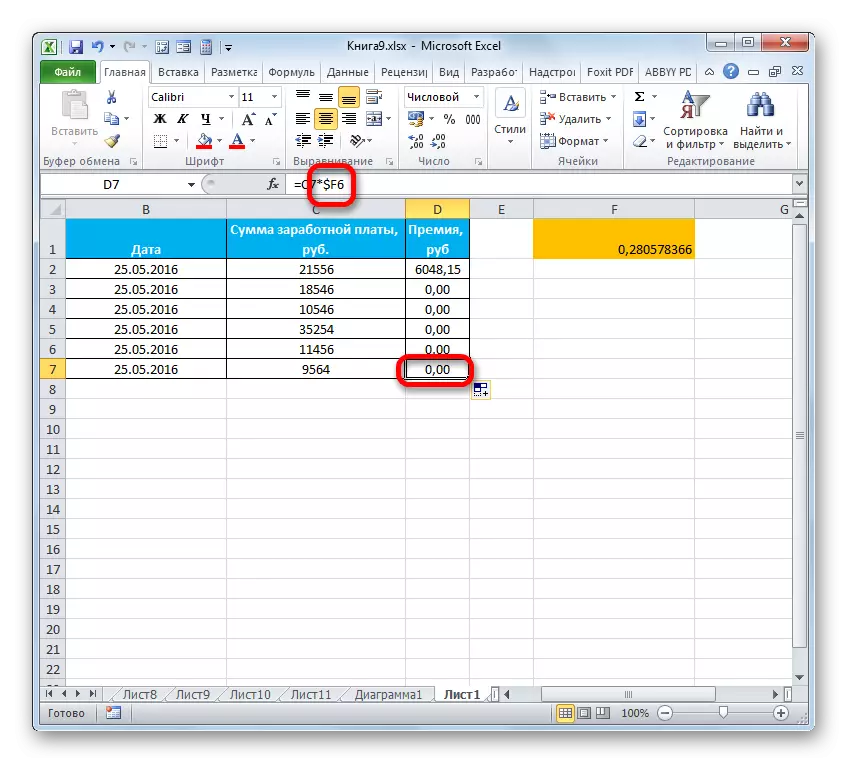

Ity fomba ity dia miteraka fandrindrana sela freezing.
Lesona: Adiresy tanteraka amin'ny Excel
Fomba 2: Fanamboarana sela
Mianatra ny fomba hanamboarana ireo sela isika izao mba hijanonany hatrany amin'ny efijery izay tsy hidiran'ny mpampiasa ao anaty sisin-tany. Mandritra izany fotoana izany, dia tokony ho marihina fa tsy azo nohamafisina ny singa tsirairay, fa afaka manamboatra ny faritra misy azy io ianao.
Raha ny sela maniry dia ao amin'ny tsipika ambony amin'ny takelaka na amin'ny tsanganana farany miankavia, avy eo ny fanamboarana dia tsotra fotsiny.
- Mba hahazoana antoka ny kofehy, tanteraho ireto hetsika manaraka ireto. Mankanesa ao amin'ny tabilao "View" sy tanimanga amin'ny bokotra "Fasta Fasenten", izay misy ao amin'ny varavarankelin'ny "varavarankely". Misokatra ny lisitry ny safidy hafa. Safidio ny anarana hoe "Hafao ny tsipika ambony".
- Na dia eo am-pototry ny takelaka aza ianao, ny tsipika voalohany, izay midika fa ny entana ilainao, izay ao aminy dia mbola eo an-tampon'ny varavarankely.
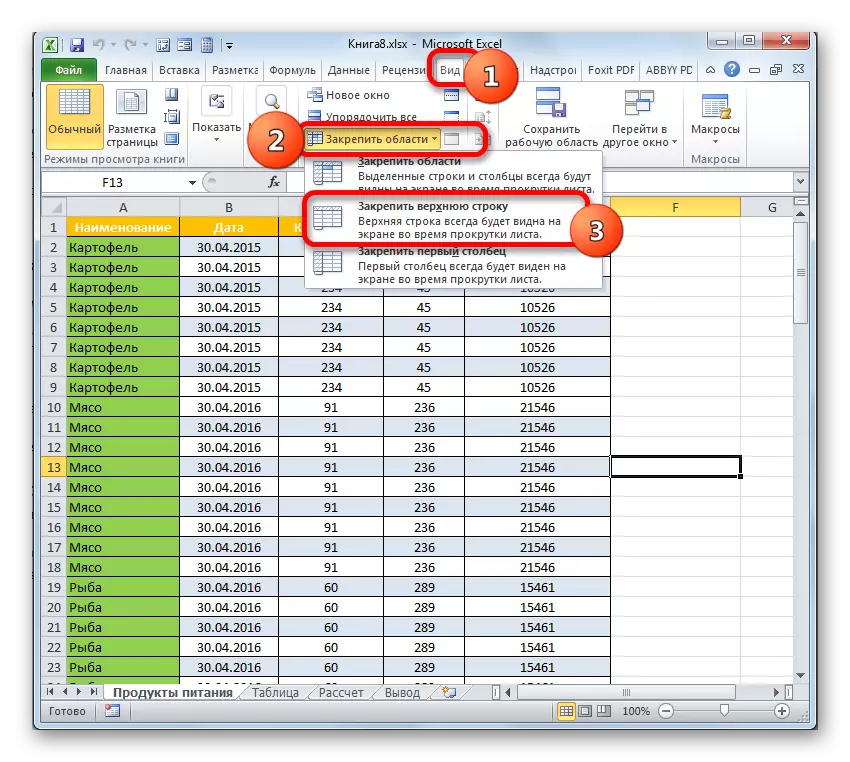
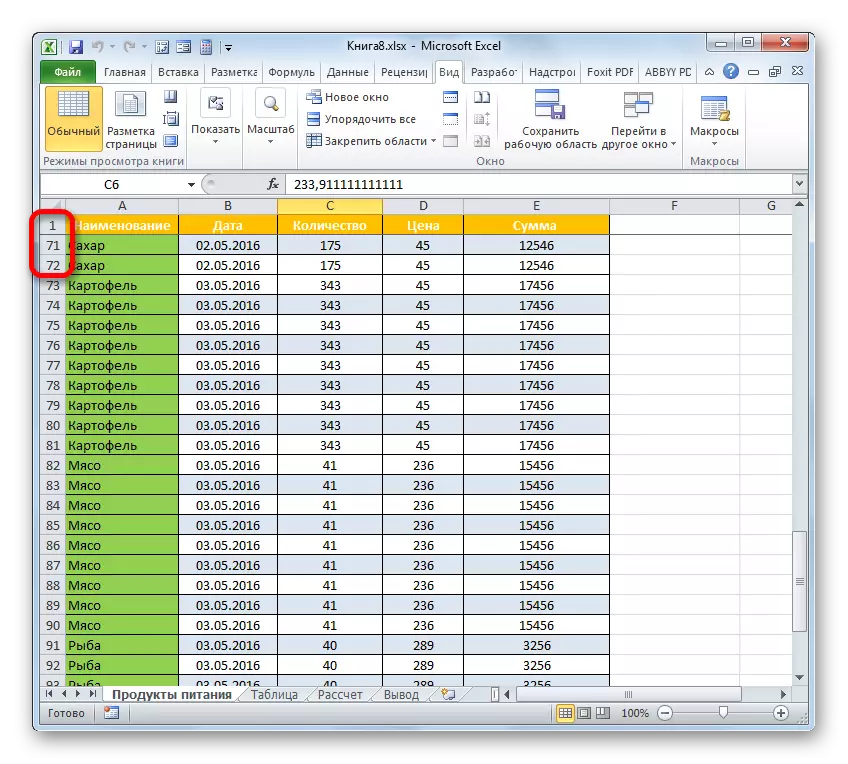
Toy izany koa, azonao atao ny manafaka ny tsanganana havia havia.
- Mankanesa any amin'ny tabilao "View" ary tsindrio ny bokotra "Fasta Area". Tamin'ity indray mitoraka ity dia misafidy ny safidy aho "azo antoka ny tsanganana voalohany".
- Araka ny hitanao dia raikitra ny tsanganana ankavia indrindra.
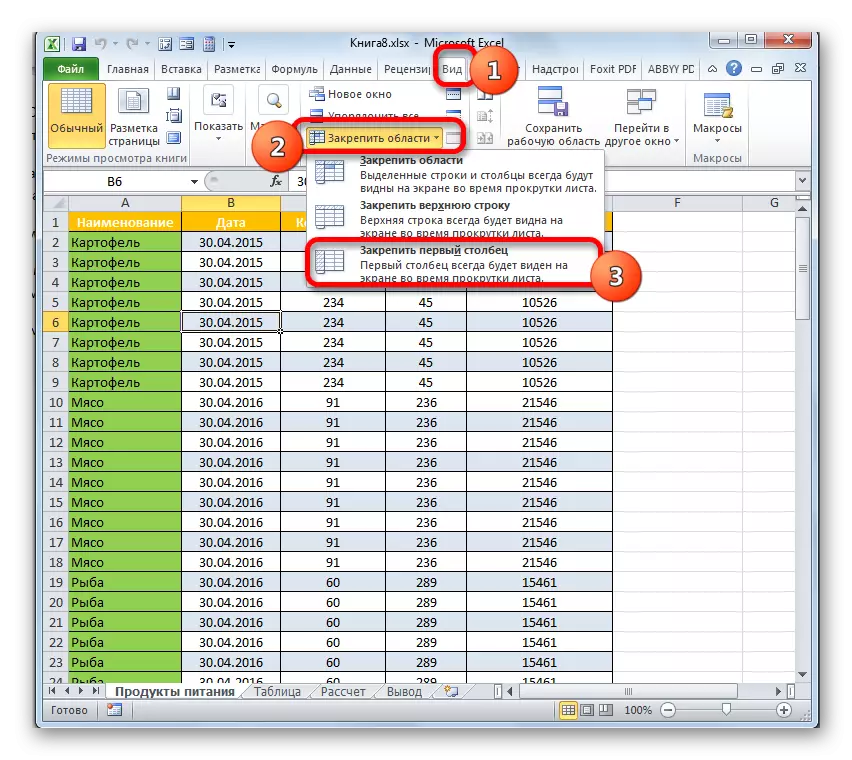
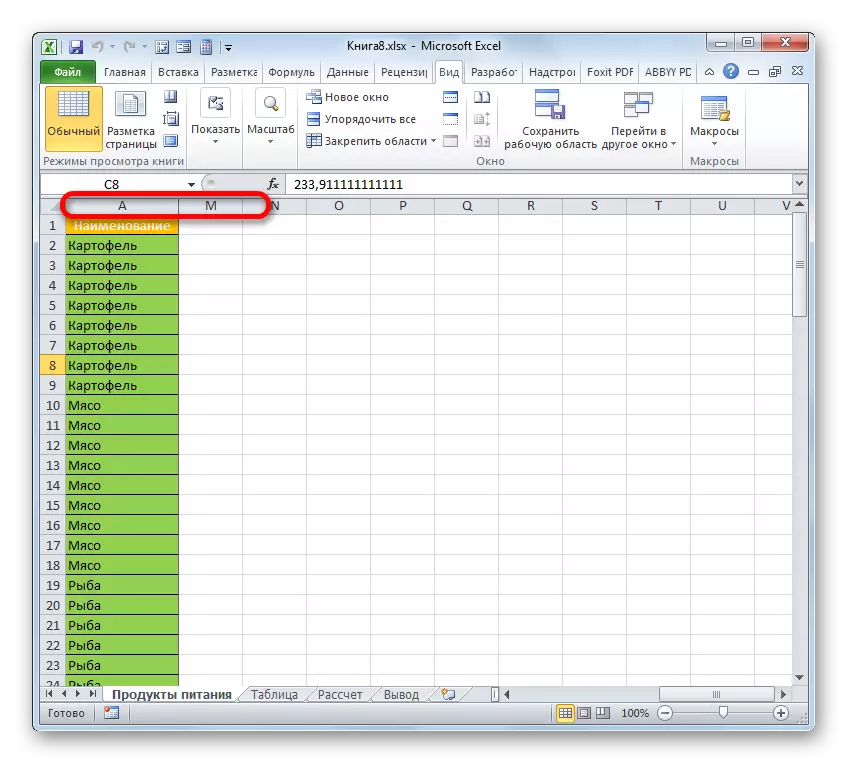
Torak'izany ihany no ahafahanao manambatra ny tsanganana sy ny kofehy voalohany, fa amin'ny ankapobeny, ny faritra iray dia sisa tavela ary mihoatra ny zavatra voafidy.
- Ny algorithm famonoana ho an'ity asa ity dia somary tsy mitovy amin'ny roa teo aloha. Voalohany indrindra dia ilaina ny manasongadina ny singa ravina, ny faritra avy any ambony sy ny sisa tavela. Aorian'izay dia mandehana any amin'ny tabilao "View" ary tsindrio ny kisary mahazatra "Ampifamadiho ny faritra". Ao amin'ny menio izay misokatra, safidio ilay zavatra miaraka amin'ny anarana mitovy.
- Aorian'ity hetsika ity, ny faritra iray manontolo eo amin'ny ankavia sy eo ambonin'ny singa nanokan-tena dia hapetraka eo amin'ny taratasy.
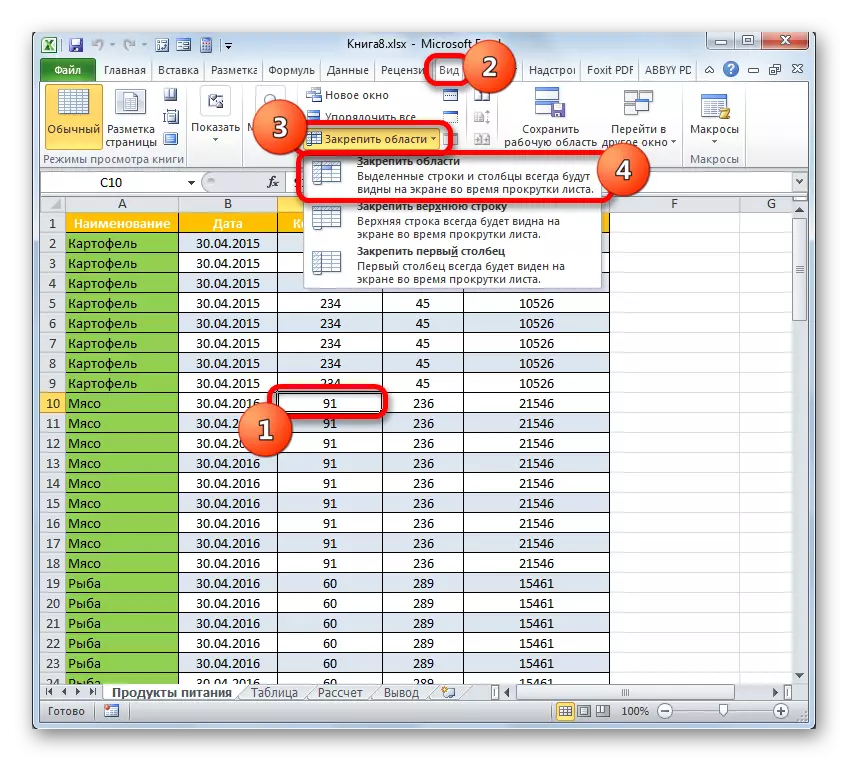
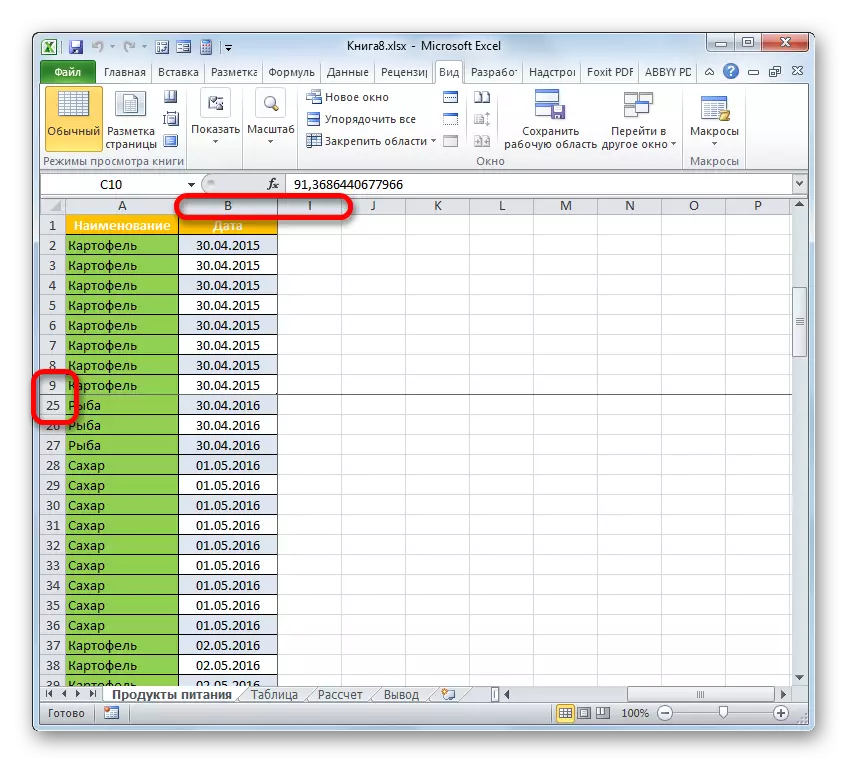
Raha maniry, esory ny freezing vita amin'ny fomba toy izao, tsotra kely. Ny algorithm famonoana dia mitovy amin'ny tranga rehetra fa ny mpampiasa izay tsy azo antoka: kofehy, tsanganana na faritra. Mandeha amin'ny tabilao "View" izahay, tsindrio ny kisary "Manamboara ny faritra" ary ao anaty lisitra izay misokatra, safidio ny safidy mba "hanaisotra ny fanamafisana ny faritra". Taorian'izay dia ho latsaka daholo ny tendron-tsavony rehetra.
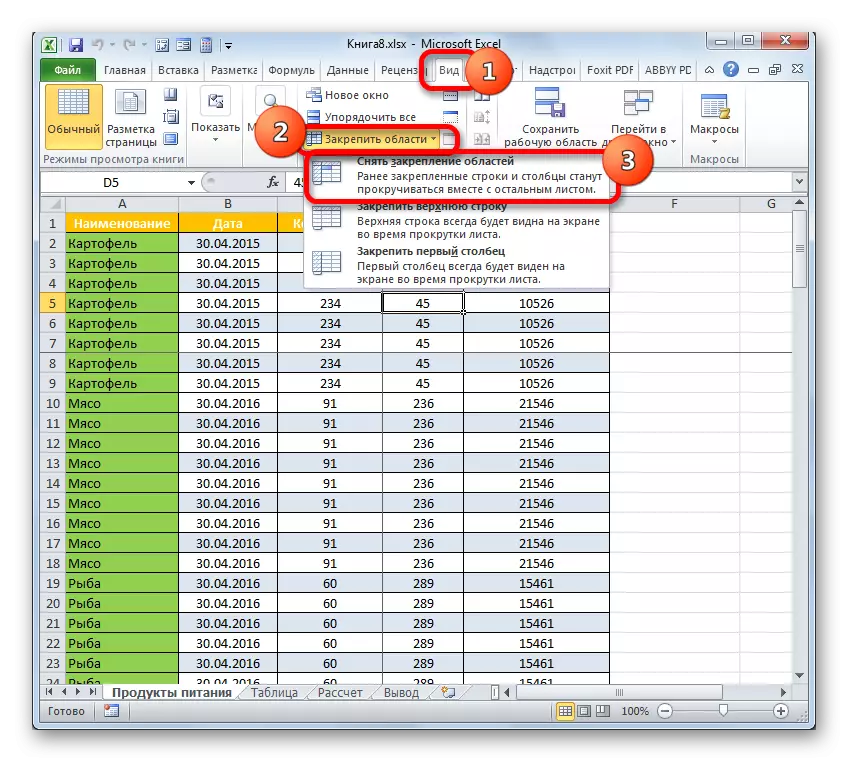
Lesona: Ahoana ny fomba hanamboarana ny faritra amin'ny Excel
Fomba 3: Fiarovana fanovana
Farany, afaka miaro ny sela ianao amin'ny fanovana amin'ny fanakanana ny fahafahana hanao fanovana amin'ny mpampiasa. Araka izany, ny angon-drakitra rehetra ao anatiny dia ho feno.
Raha tsy mavitrika ny latabatrao ary tsy manome ny fampidirana ny fiovana rehetra ao, dia afaka miaro ny sela manokana ianao, fa koa ny taratasy iray manontolo. Mora kokoa noho izany.
- Mandrosoa ao amin'ny tabilao "File".
- Eo am-baravarankely izay misokatra amin'ny lisitry ny fiaviana ankavia, mandehana any amin'ny fizarana "antsipirihany". Any amin'ny faritra afovoan'ny varavarankely, tanimanga amin'ny soratra hoe "Arovy ny boky". Ao amin'ny lisitry ny hetsika fiarovana izay misokatra, safidio ny safidy "Miaro ny takelaka".
- Ny varavarankely kely iray dia natomboka, izay antsoina hoe "fiarovana". Voalohany indrindra, ao amin'ny sehatra manokana dia mila miditra amin'ny tenimiafina tsy misy dikany ianao, izay ilain'ny mpampiasa raha maniry ny hanafoana ny fiarovana amin'ny ho avy hanova ny antontan-taratasy. Ankoatr'izay, azonao atao, azonao atao ny mametraka na manaisotra fameperana fanampiny fanampiny, fametrahana na fanesorana ny saina eo akaikin'ny entana ao anaty lisitra aseho ao amin'ny varavarankely aseho ao amin'ity varavarankely ity. Saingy amin'ny ankamaroan'ny tranga, ny toe-javatra default dia mifanaraka amin'ny asa, mba hahafahanao tsindrio fotsiny ny bokotra "OK" rehefa avy niditra ny tenimiafina.
- Taorian'izay dia nanomboka ny varavarankely iray hafa, izay alefa ny tenimiafina nidiran'ny tenimiafina taloha. Izany dia natao mba hahazoana antoka fa natoky ny mpampiasa fa nampiditra ilay tenimiafina izay tadidiko sy nanoratra tao amin'ny fandaharam-potoan'ny fitendry sy ny fisoratana anarana, fa raha tsy izany dia mety tsy ho afaka ny hanova ny antontan-taratasy. Aorian'ny fidirana indray ny tenimiafina, tsindrio ny bokotra "OK".
- Ankehitriny rehefa manandrana manova zavatra misy takelaka, dia ho voasakana io hetsika io. Hisokatra ny varavarankely fampahalalana, mitatitra ny tsy fahatongavan'ireo angon-drakitra manova ny takelaka misy arovana.
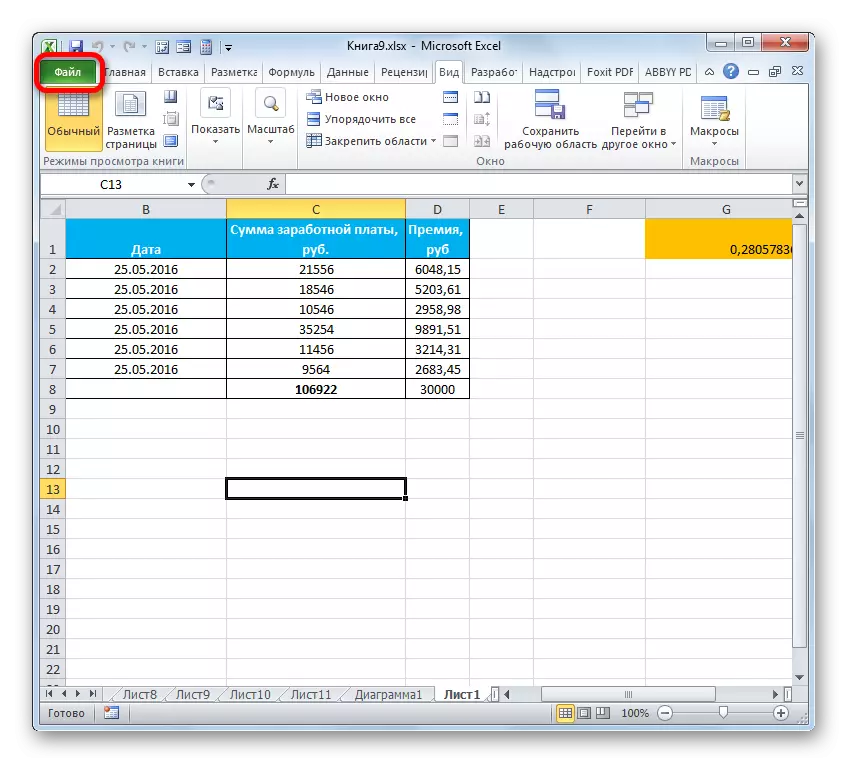
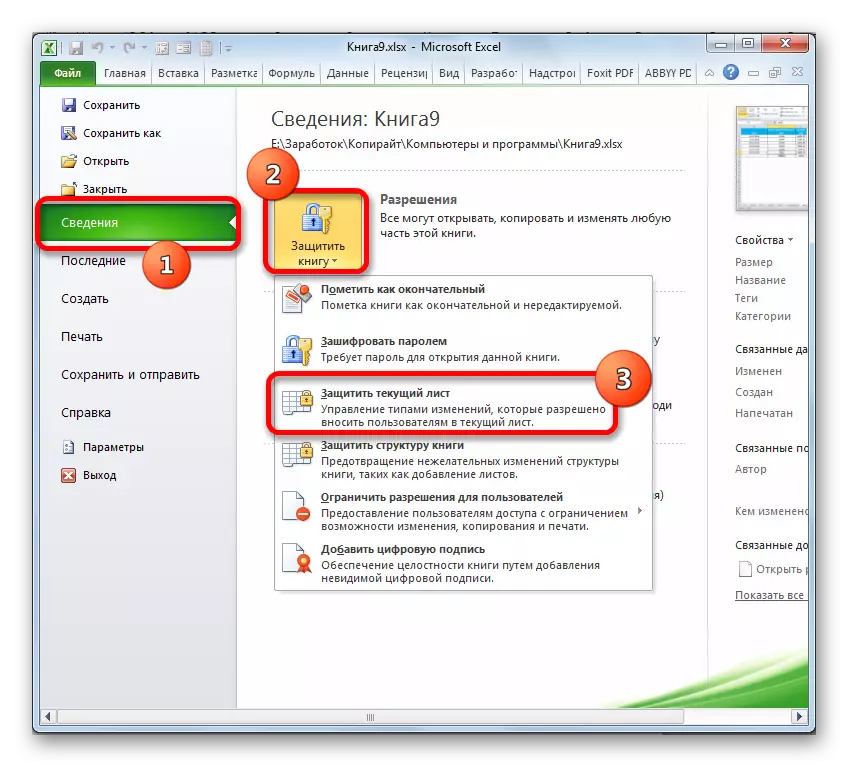
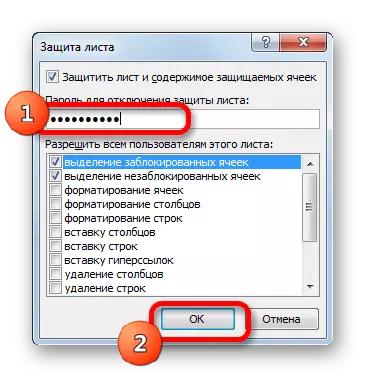

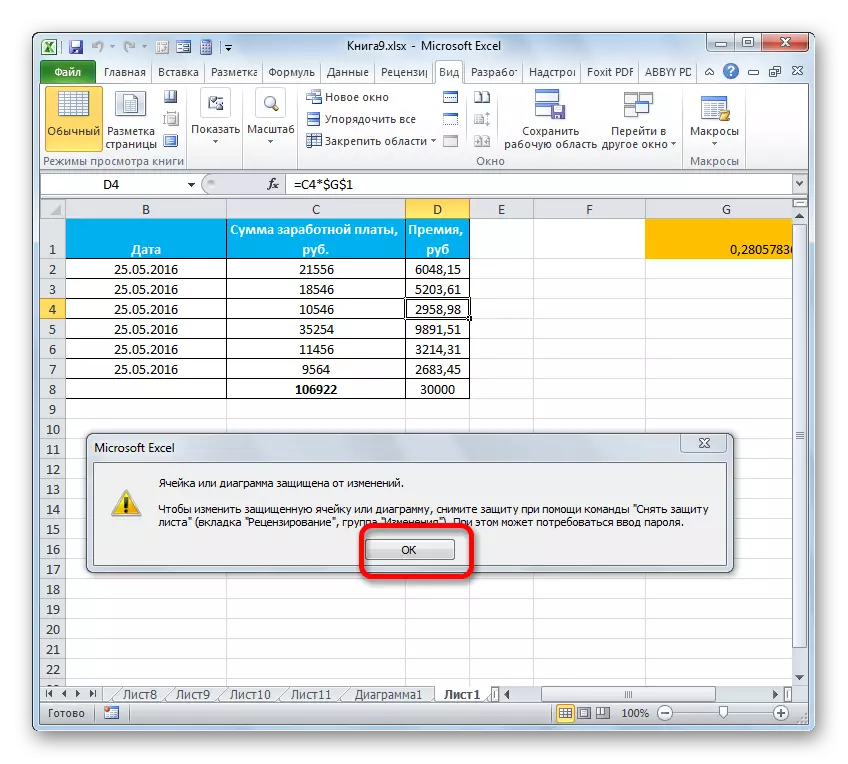
Misy fomba iray hafa hanakanana ny fiovana amin'ny singa eo amin'ny takelaka.
- Mankanesa any amin'ny varavarankely "famerenana" sy ny tanimanga amin'ny kisary "Miaro", izay misy ao amin'ny kasety ao anaty fitaovana "Change".
- Nisokatra ny varavarankely fiarovana amin'ny varavarankely amerikana. Ny hetsika rehetra dia manao toy ny voalaza ao amin'ny dikan-teo aloha.
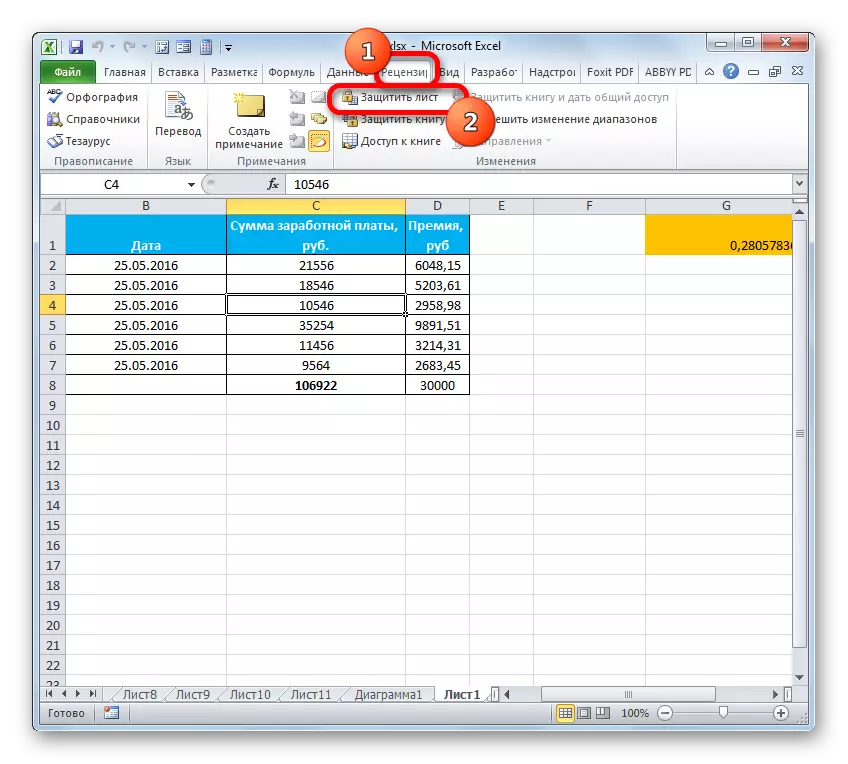
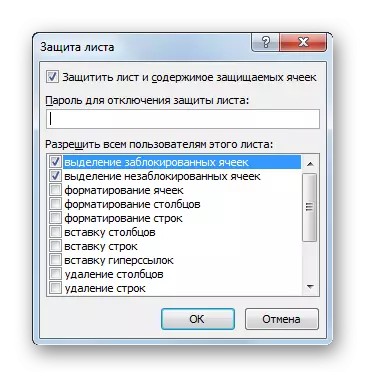
Fa inona no tokony hatao raha mila manafaka sela iray na mihoatra ianao, ary amin'ny hafa dia noheverina, toy ny teo aloha, mba hanao data maimaimpoana? Misy fomba iray hivoahana amin'ity toerana ity fa ny vahaolana aminy dia somary sarotra kokoa noho ny asa teo aloha.
Ao amin'ny sela rehetra ao amin'ny antontan-taratasy default amin'ny fananana, ny fiarovana dia aseho, rehefa navitrika ny lambam-baravarana amin'ny ankapobeny, ireo safidy voalaza etsy ambony. Mila manaisotra ny tarehimarika fiarovana izahay ao amin'ny toetran'ny singa rehetra, ary avy eo mametraka izany indray amin'ireo singa ireo izay irintsika ny hanafaka amin'ny fanovana.
- Kitiho ny rectangle, izay hita ao amin'ny junction ny takelaka mandrindra sy mitsangana. Ary raha ny kurs dia ao amin'ny faritra rehetra eo amin'ny takelaka ivelan'ny latabatra, tsindrio ny fitambaran'ny fanalahidy mafana ao amin'ny Ctrl + fitendry. Ny fiantraikany dia mitovy ihany - ny singa rehetra eo amin'ny takelaka dia manasongadina.
- Avy eo izahay dia mifikitra amin'ny faritra manasongadina amin'ny alàlan'ny tsindrio havanana. Ao amin'ny menio momba ny kontektika mihetsika, safidio ny "endrika cell ...". Ary, kosa, afaka mampiasa ny fitambaran'ny CTRL + 1 CTRL + 1.
- Ny varavarankely "Cell format" dia averina. Tetezamita avy hatrany mankany amin'ny tabilao "fiarovana". Tokony hesorina ny boaty ao akaikin'ny tarehimarika "sela" voaro. Kitiho ny bokotra "OK".
- Manaraka, miverina any amin'ny takelaka isika ary manolotra ny singa na vondrona misy antsika hanafaka ny angon-drakitra. Tsindrio havanana amin'ny sombin-javatra nanokan-tena sy ao amin'ny menio kontekstika, mankanesa any amin'ny anarana hoe "format cell ...".
- Aorian'ny fanokafana ny varavarankely format, indray mandeha mankany amin'ny tabilao "fiarovana" ary apetraho eo akaikin'ny zavatra "sela voaro" ny boaty. Azonao atao ny manindry ny bokotra "OK".
- Taorian'izay dia nametraka ny fiarovana ny takelaka izahay na iray amin'ireo fomba roa ireo izay nofaritana teo aloha.


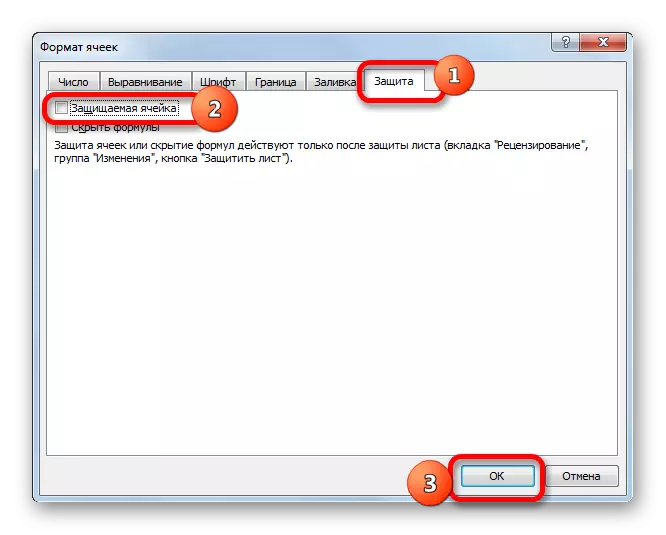
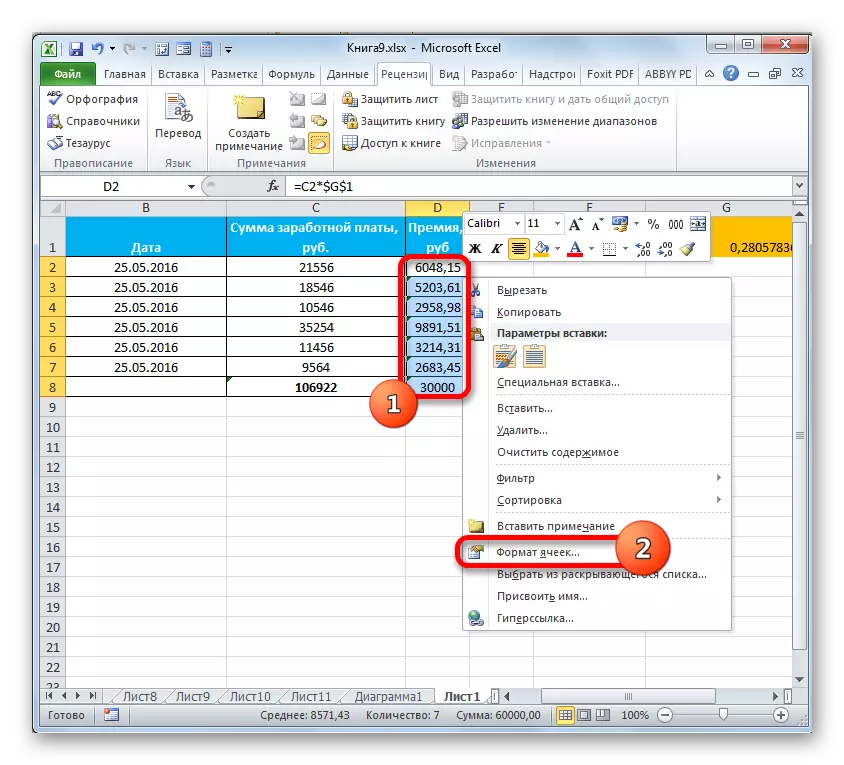

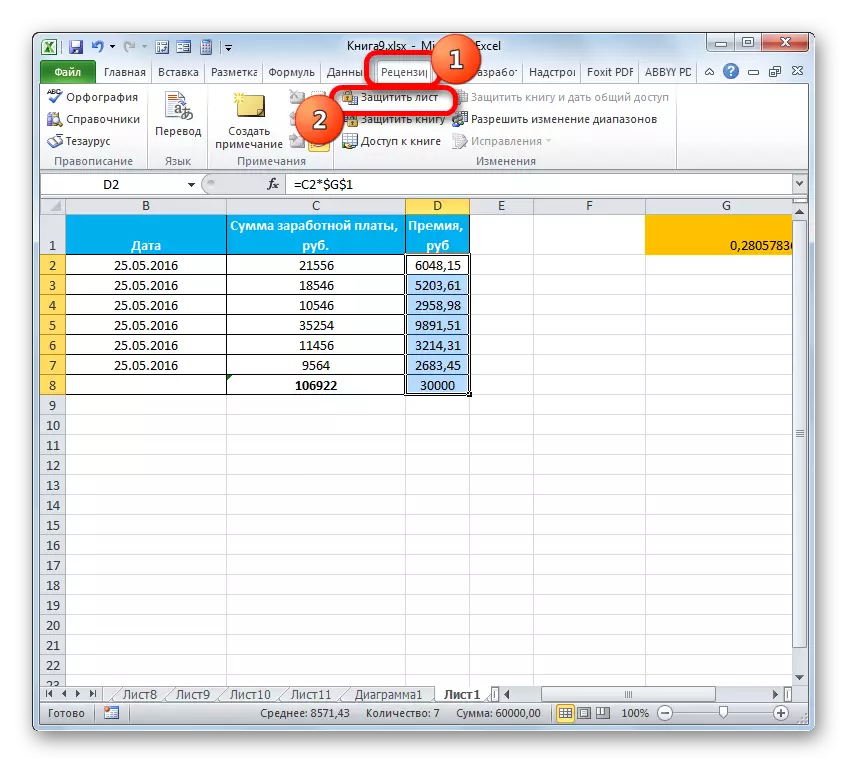
Aorian'ny fanatanterahana ireo fomba rehetra voalaza ao amin'ny an-tsipiriany ny an-tsipiriany etsy ambony, ireo sela ireo izay misy fiarovana an-tsoratra indray amin'ny alàlan'ny fananan'ny format dia ho voasakana amin'ny fanovana. Amin'ny singa hafa rehetra amin'ny takelaka, toy ny teo aloha, dia afaka mandray anjara amin'ny data rehetra ianao.
Lesona: Ahoana ny fomba hiarovana ny sela amin'ny fanovana ny Excel
Araka ny hitanao dia misy fomba telo hanafoana ireo sela. Fa zava-dehibe ny manamarika fa samy hafa ny tsirairay amin'izy ireo fa tsy ny teknolojia ihany no manao ny fanatanterahana io fomba io, fa koa ny fototry ny ranomandry. Noho izany, amin'ny tranga iray, ny adiresin'ny ravina fotsiny dia voarakitra, amin'ny faharoa - ny faritra dia raikitra eo amin'ny efijery, ary amin'ny fahatelo - ny fiarovana ny fanovana data ao amin'ny sela dia napetraka ao amin'ireo sela. Noho izany, tena zava-dehibe tokoa ny mahatakatra alohan'ny hanaovana ny fomba fiasa, inona marina no tena halehanao ary nahoana ianao no manao izany.
